随着数字阅读的普及,大家对电子书的需求日益增多。无论是学术研究、专业技能提升,还是日常休闲阅读,都离不开高质量的电子书资源。
然而,很多小伙伴都知道,某 Z 站(某全球电子图书馆)由于种种原因,已经无法直接访问;即使找到可替代方案,也往往需要繁琐的科学上网方式。
今天要给大家介绍的这款由 B 站大佬 @拾壹0x7f 开发的开源软件 ——Olib开源图书,能够完美解决上述难题!
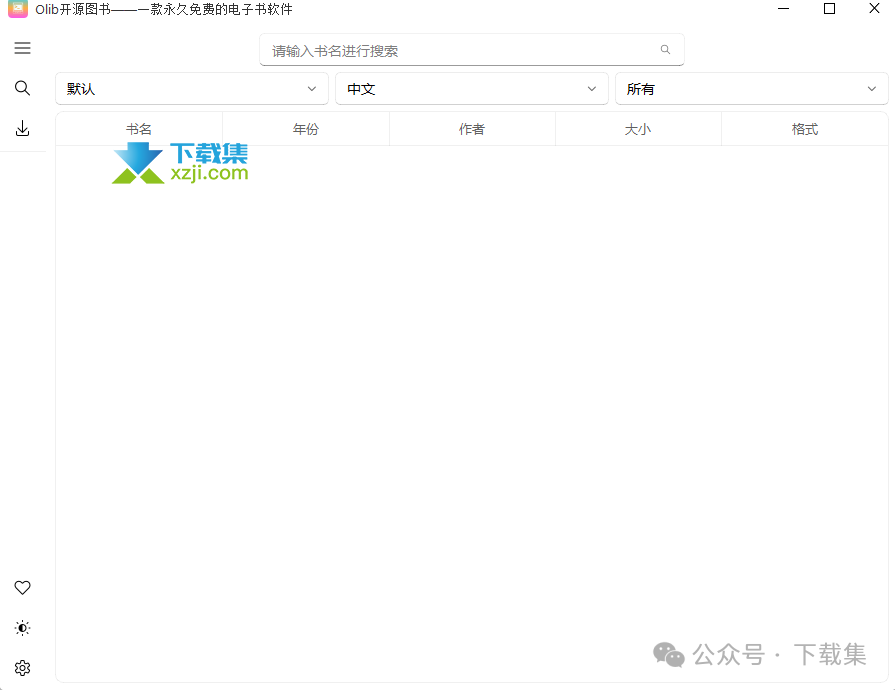
为什么推荐Olib?
1. 全球电子书资源,直接访问
- 作为一个全球电子图书馆,某 Z 站的电子书数量极为庞大,涵盖了文学名著、技术手册、学术专著、流行书籍等几乎所有领域。
- Olib 通过内置的特殊通道,无需进行额外的技术配置,就能直接访问某 Z 站上的海量资源。
2. 支持多种常见电子书格式
- 无论你喜欢哪种电子书格式,都能在 Olib 中找到对应的版本,包括txt、pdf、epub、mobi、azw等常见格式。
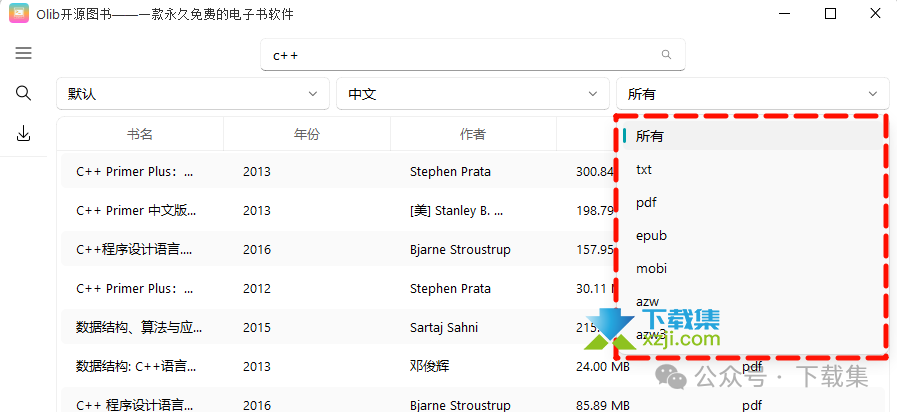
- 在搜索页面上可以一键切换查看不同格式,快速找到自己需要的版本。
3. 下载速度可观,支持批量操作
- 大多数情况下,下载速度都相当可观,能够在短时间内搞定图书储备。
- 如果想一次性下载多本书,也可以在搜索结果中反复右击下载,简单高效。
4. 软件操作简单,无需安装
- Olib 属于绿色软件,下载后无需安装,双击即可打开使用;
- 界面简洁明了,没有多余复杂的功能,十分易上手。
5. 支持自定义下载路径
- 默认情况下,电子书会下载并保存在软件所在目录下;
- 也可在“设置”界面自定义保存目录,便于后续整理归档。
使用方法
下载解压后无需安装,双击主程序即可直接使用。
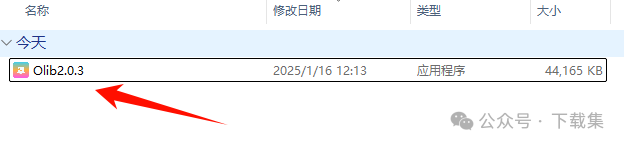
2. 在软件主界面输入想找的书名、作者或关键词,点击“搜索”后,Olib 会快速检索到相应资源,并在结果中展示可选格式。
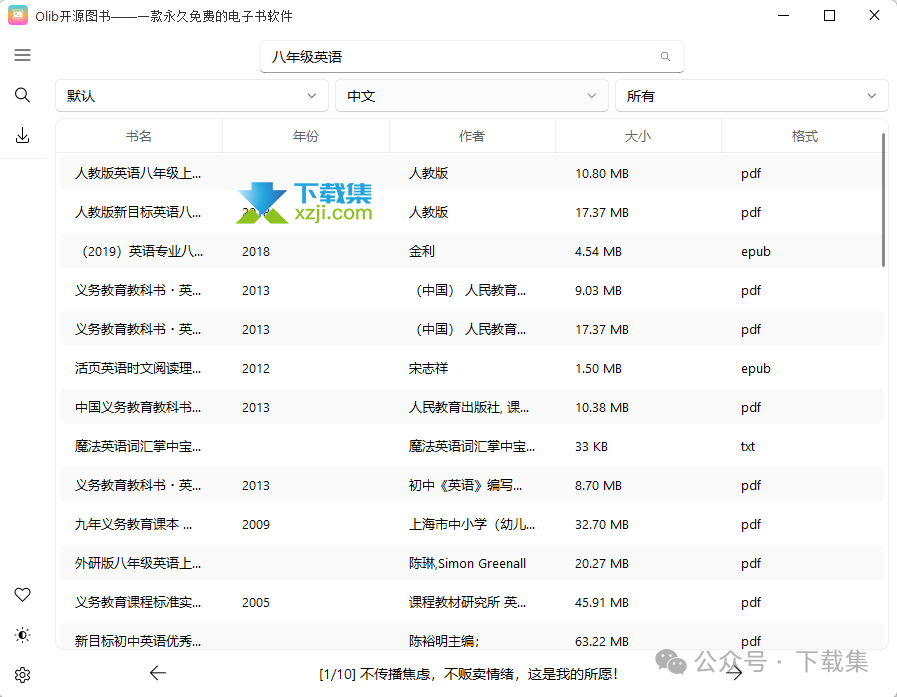
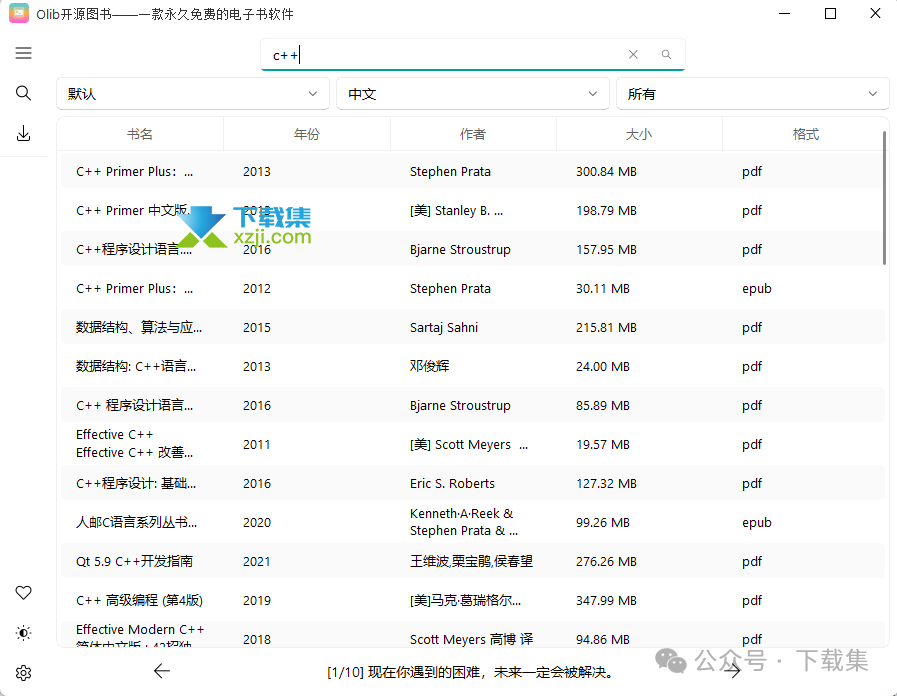
3. 在搜索结果中,选定想要的版本后,直接右键选择“下载”;
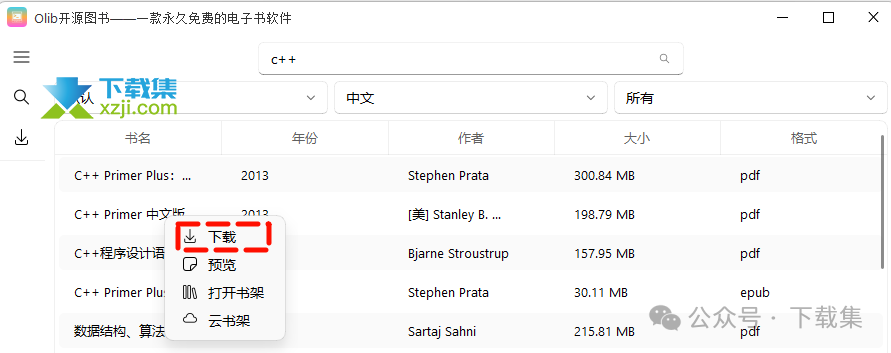
系统会自动开始下载并显示进度。
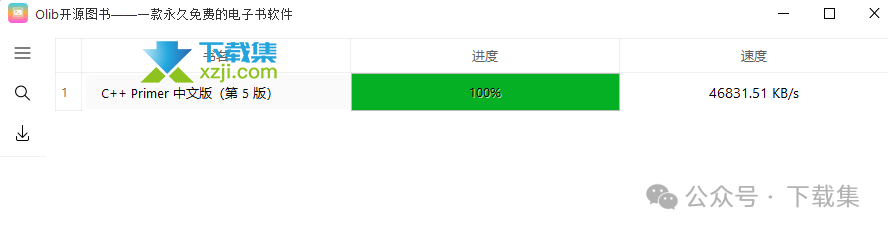
下载完成后,电子书会自动保存在软件同级文件夹(或自定义保存路径)中。
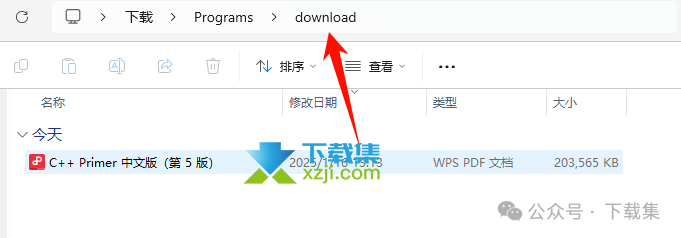
4. 将下载好的电子书导入常用阅读器,或直接使用支持多格式的阅读软件打开。
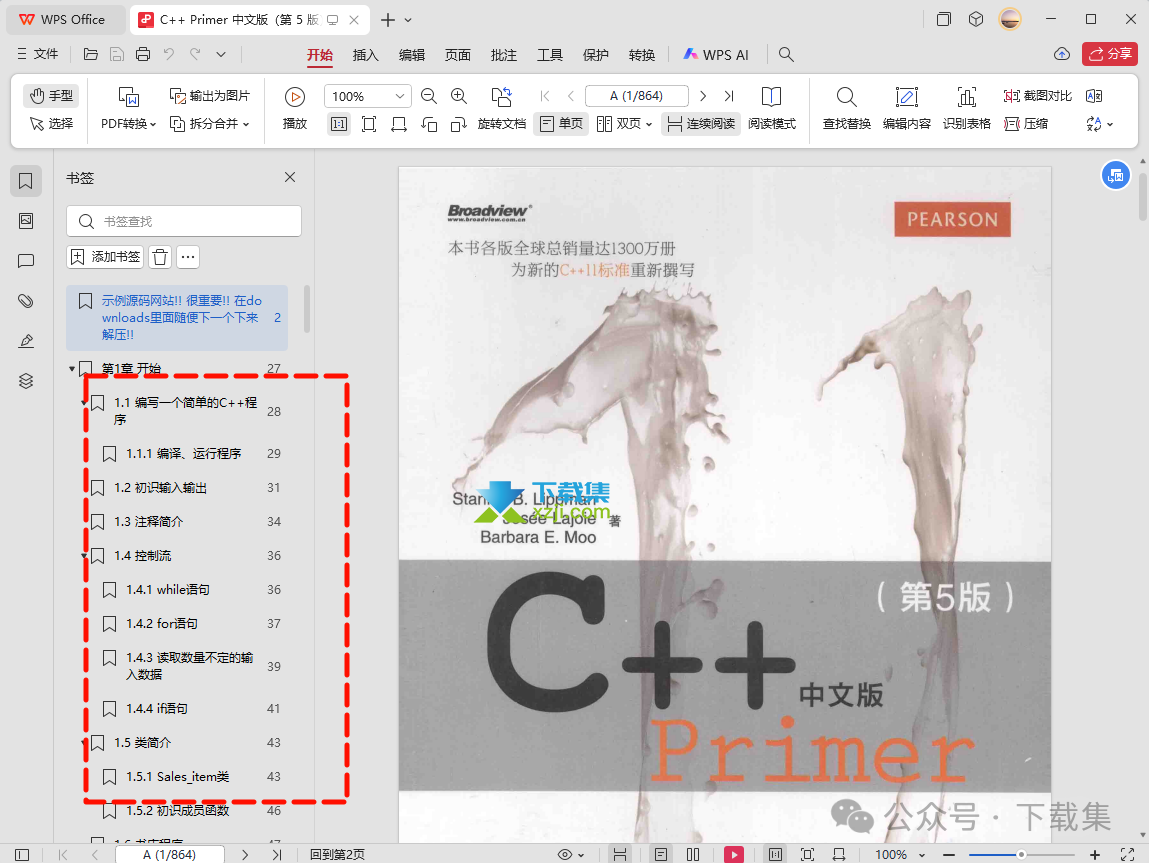
经实测,排版清晰、目录完备,阅读体验相当不错。
常见问题解答
Q1:为何部分杀毒软件会报毒?
A:作者表示,由于 Olib 使用了某些下载机制或技术手段,可能被 Windows 杀毒中心或其他杀毒软件误报,这其实是一次“误伤”。如果你信任此软件,可以在杀毒软件中添加白名单或临时关闭杀毒软件。
经小编在 Win 11 系统上的实际测试,未作任何杀毒设置也能正常使用,但不排除某些系统环境会存在差异。
Q2:下载速度如何?
A:实测显示,部分热门书籍下载速度能保持在理想水平。不过,由于书籍来源、网络环境等因素的影响,速度会有一定差异。但整体而言,Olib 的表现还是相当不错的。
Q3:能否自定义下载目录?
A:可以。在“设置”界面中可自由选择存储路径。
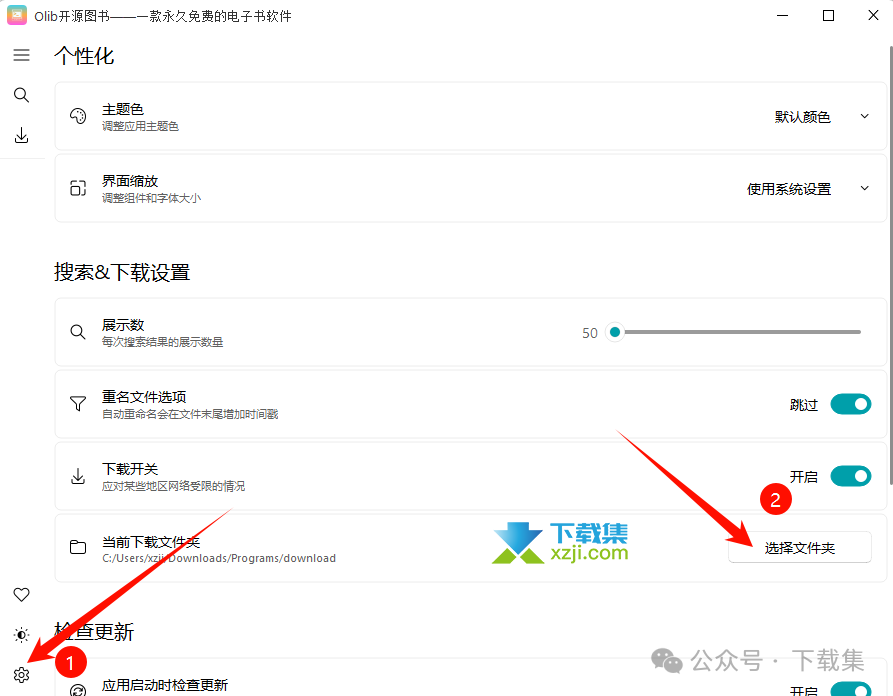
默认情况下,会保存在软件所在文件夹,方便后续整理。
Q4:兼容性和安全性如何?
A:Olib 采用绿色免安装模式,对系统基本无侵入。另外,作者已在 GitHub 进行开源,代码透明度较高,大家也可以自行编译查看。如果遇到误报或兼容性问题,可以在作者的项目页面提交 Issue 寻求帮助。
